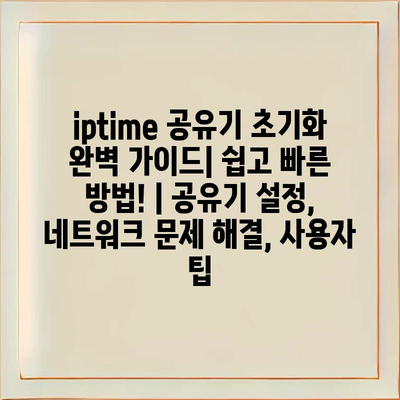공유기가 느려지거나 연결 문제가 발생했을 때, 초기화는 가장 간단한 해결 방법 중 하나입니다.
이 글에서는 쉽고 빠른 방법으로 iptime 공유기를 초기화하는 방법을 소개하겠습니다.
초기화를 통해 문제가 해결되면, 다시 설정을 통해 원활한 인터넷 사용이 가능합니다.
또한, 공유기 설정과 관련된 팁도 함께 제공하여 사용자의 편의를 도울 것입니다.
마지막으로, 네트워크 문제를 해결하는 데 필요한 기본적인 정보를 알려드릴 예정입니다.
초보자도 쉽게 따라할 수 있는 단계별 가이드를 통해 여러분의 인터넷 환경을 최적화해 보세요.
이제 함께 시작해보겠습니다!
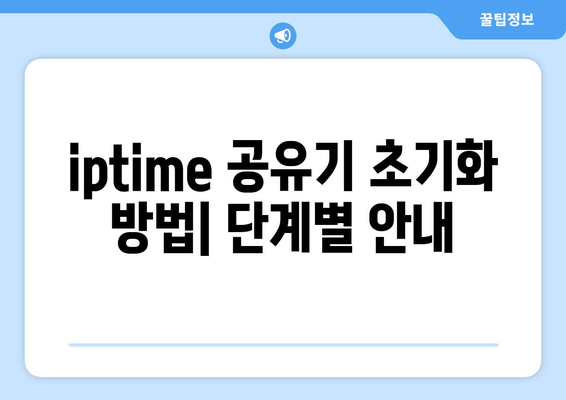
iptime 공유기 초기화 방법| 단계별 안내
iptime 공유기를 초기화하는 것은 간단한 과정이지만, 처음 시도하는 사용자에게는 다소 복잡하게 느껴질 수 있습니다. 이번 가이드는 공유기 초기화 방법을 명확하고 간단하게 설명합니다.
공유기를 초기화하면 모든 설정이 공장 출하 상태로 돌아갑니다. 그로 인해 네트워크 문제를 해결하거나, 공유기의 작동이 느려질 때 효과적입니다. 하지만, 초기화 후에는 사용자 설정을 다시 해줘야 하니 미리 백업하는 것이 좋습니다.
초기화 방법은 크게 두 가지가 있습니다. 첫째는 하드 초기화로, 공유기 뒷면에 있는 리셋 버튼을 사용하는 방법입니다. 둘째는 웹 인터페이스를 통해 진행하는 소프트 초기화입니다. 각 방법에 대해 아래에서 자세히 알아보겠습니다.
하드 초기화 방법
- 공유기의 전원을 켠 후, 뒷면에 위치한 리셋 버튼을 찾습니다.
- 리셋 버튼을 10초 이상 눌러주세요. LED가 깜빡이면 초기화가 시작됩니다.
- 버튼에서 손을 떼면 초기화가 완료됩니다. 이후 기본 설정으로 돌아갑니다.
소프트 초기화는 좀 더 간편합니다. 먼저, 웹 브라우저를 통해 공유기의 설정 페이지에 접속합니다. 아이디와 비밀번호를 입력한 후, 설정 메뉴에서 초기화 옵션을 찾으면 됩니다. 클릭 한 번으로 작업이 끝나니 더욱 빠르게 진행할 수 있습니다.
초기화 후에는 다시 네트워크 설정을 진행해야 합니다. 사용자 네트워크명, 비밀번호 설정 등을 잊지 말고 다시 설정해주세요. 이렇게 함으로써, 더욱 안전하고 효율적인 인터넷 환경을 만들 수 있습니다.
모든 과정이 끝난 후에는 연결되어 있는 기기에서 인터넷이 제대로 작동하는지 확인해야 합니다. 문제가 발생할 경우, 다시 초기화를 시도해 보거나, 기술 지원을 요청하는 것도 좋은 방법입니다.
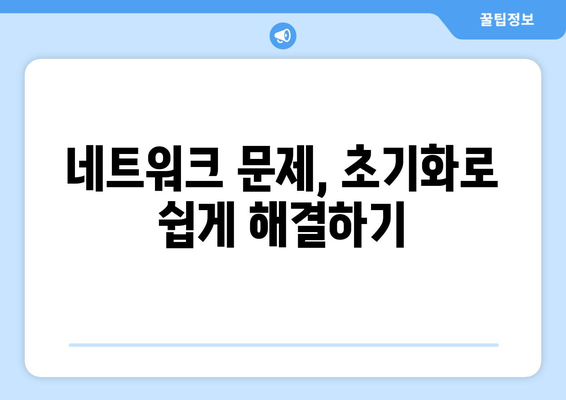
네트워크 문제, 초기화로 쉽게 해결하기
iptime 공유기는 안정적인 인터넷 환경을 제공하기 위해 많은 사용자들에게 사랑받고 있습니다. 그러나 때때로 네트워크 문제로 인해 연결이 끊기거나 속도가 느려질 수 있습니다. 이런 문제를 해결하기 위한 가장 간단한 방법은 공유기를 초기화하는 것입니다. 초기화는 장치를 공장 출하시 설정으로 되돌려 불필요한 오류를 제거하고 최적의 성능을 회복할 수 있게 도와줍니다. 이 글에서는 iptime 공유기 초기화 방법과 관련된 유용한 팁을 제공합니다.
초기화 방법을 진행하기 전에, 먼저 공유기가 잘 작동하지 않는 이유를 확인해보는 것이 좋습니다. 경우에 따라서는 초기화 없이도 몇 가지 간단한 방법으로 문제를 해결할 수 있습니다. 그러나 초기화가 필요하다고 판단되면 아래의 단계에 따라 신속하게 진행할 수 있습니다. 공유기를 초기화한 후, 다시 설정을 해야 하므로 주의 깊게 이 단계를 따라야 합니다.
다음은 iptime 공유기의 초기화 과정에서 유용한 정보들을 제공하는 표입니다. 초기화 후 설정할 항목들을 미리 점검해보는 것도 중요하며, 각 항목별로 맞춤형 조치를 취하는 것이 필요합니다.
| 항목 | 설명 | 주의사항 |
|---|---|---|
| IP 주소 설정 | 기본 게이트웨이 주소를 확인하고 설정합니다. | 제대로 설정하지 않으면 인터넷에 연결되지 않을 수 있습니다. |
| 무선 네트워크 이름(SSID) | 사용자가 쉽게 인식할 수 있도록 이름을 설정합니다. | 유사한 이름의 네트워크가 없도록 주의해야 합니다. |
| 비밀번호 설정 | 보안을 위해 WPA2 방식을 사용하는 것이 좋습니다. | 강력한 비밀번호로 설정하여 해킹 위험을 줄입니다. |
| 펌웨어 업데이트 | 최신 버전으로 업데이트하여 성능을 최적화합니다. | 업데이트 후 재부팅이 필요할 수 있습니다. |
초기화 후 이와 같은 기본적인 설정들을 점검하며, 각 항목이 제대로 설정되었는지 확인하는 것이 중요합니다. 초기화를 통해 네트워크 문제를 간단하게 해결할 수 있으며, 원활한 인터넷 환경을 유지하는 데 도움이 됩니다. 사용 중 문제가 발생한다면 한 번쯤 초기화를 고려해보는 것이 좋습니다. 항상 안전하고 안정적인 인터넷을 즐기시기 바랍니다.
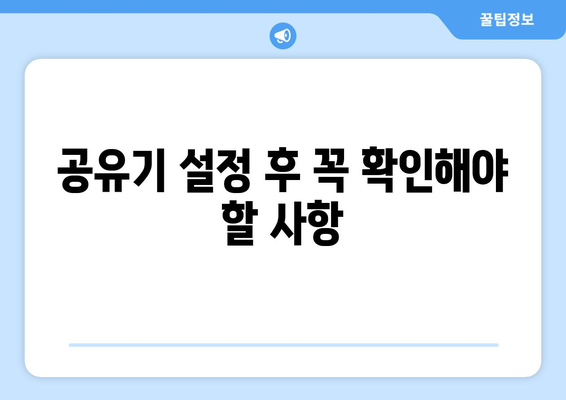
공유기 설정 후 꼭 확인해야 할 사항
1, 네트워크 연결 상태 점검
설정을 마친 후, 네트워크 연결 상태를 꼭 확인해야 합니다.
네트워크가 제대로 연결되었는지 확인하는 것은 매우 중요합니다. 인터넷 속도나 위치에 따라 연결 상태가 달라질 수 있으니, 여러 기기를 통해 테스트해보는 것이 좋습니다. 만약 연결에 문제가 발생하면 공유기 재부팅이나 설정을 다시 점검할 필요가 있습니다.
- 인터넷 속도 확인
- 기기 간 연결 상태
- 위치에 따른 신호 세기
2, 보안 설정 확인
공유기 설정 후에는 반드시 보안 설정이 제대로 되어 있는지 점검해야 합니다.
공유기의 기본 비밀번호가 변경되지 않았다면, 해킹 위험이 커질 수 있습니다. WPA2 또는 WPA3 암호화를 사용하여 보안을 강화하고, 불필요한 포트를 차단하는 것이 좋습니다. 또한 주기적으로 비밀번호를 변경하여 보안을 더욱 강화할 수 있습니다.
- WPA2/WPA3 암호화 확인
- 비밀번호 변경 주기
- 공유기 펌웨어 업데이트
3, IP 주소 확인 및 설정
IP 주소가 올바르게 설정되었는지 확인하는 것은 네트워크 관리를 위해 필요합니다.
공유기가 자동으로 할당한 IP 주소가 정상인지 확인하세요. IP 충돌 문제를 최근에 겪었다면 수동으로 할당해주는 것이 좋습니다. 일반적으로 ‘DHCP’ 기능을 통해 자동으로 설정할 수 있지만, 필요에 따라 정적 IP 주소를 설정할 수도 있습니다.
- DHCP 기능 점검
- 정적 IP 주소 설정
- IP 주소 충돌 예방
4, 기기 연결 목록 체크
어떤 기기가 네트워크에 연결되어 있는지 주기적으로 체크하는 것이 중요합니다.
공유기에 연결된 기기를 점검함으로써 비인가 기기의 접속을 확인할 수 있습니다. 이러한 점검이 소홀할 경우, 맬웨어와 같은 외부 공격에 노출될 수 있습니다. 설정 페이지에서 연결된 기기의 목록을 확인하고 불필요한 기기를 차단하세요.
- 연결 기기 목록 확인
- 비인가 기기 차단
- 기기 접속 기록 관리
5, 성능 최적화 설정
공유기의 성능을 최적화하기 위한 설정은 필수입니다.
인터넷 사용량이 늘어날수록 공유기의 성능을 최적화하는 것이 필요합니다. QoS(Quality of Service) 기능을 통해 특정 기기에 우선순위를 주거나 트래픽을 관리할 수 있습니다. 이를 통해 사용자에게 더 나은 인터넷 경험을 제공할 수 있습니다.
- QoS 기능 활성화
- 트래픽 관리 설정
- 공유기 위치 최적화
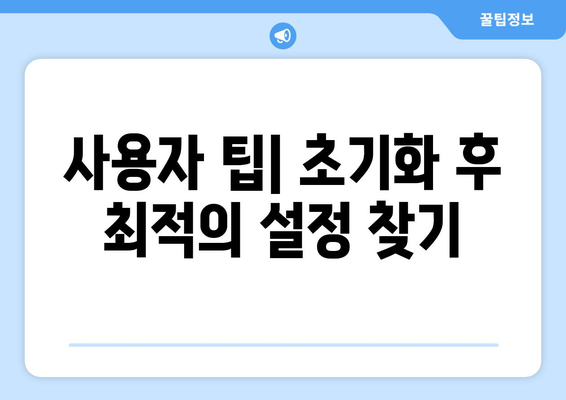
사용자 팁| 초기화 후 최적의 설정 찾기
1, 공유기 초기화 후 연결 확인하기
- 공유기를 초기화한 후, 먼저 기본 연결이 되는지 확인해야 합니다.
- 랜 케이블을 통해 PC와 공유기를 직접 연결해 보세요.
- 연결이 정상이라면, 인터넷 설정으로 넘어갑니다.
연결 문제 해결
만약 연결이 되지 않는다면, 공유기를 다시 켜거나 랜 케이블을 확인해 보세요. 케이블 불량일 경우 교체가 필요할 수 있습니다.
2, Wi-Fi 설정 최적화하기
- 초기화 후, 기본 설정으로 Wi-Fi 이름과 비밀번호를 지정하세요.
- 보안을 위해 WPA2-PSK 방식을 사용하는 것이 좋습니다.
- 주변의 간섭을 줄이기 위해 채널을 수동으로 변경하는 것도 좋은 방법입니다.
SSID 설정
Wi-Fi 이름인 SSID는 다른 네트워크와 구분할 수 있도록 독특하게 설정하세요. 기본 이름을 그대로 두면 보안에 취약해질 수 있습니다.
비밀번호 보호
비밀번호는 영문 대소문자, 숫자, 특수문자를 조합하여 복잡하게 설정하는 것이 좋습니다. 이렇게 하면 보안을 한층 더 강화할 수 있습니다.
3, 펌웨어 업데이트 및 재부팅
- 공유기의 안정성과 보안을 위해 정기적으로 펌웨어 업데이트를 수행하세요.
- 업데이트 후에도 문제가 발생할 경우, 공유기를 재부팅해 보세요.
- 이로 인해 인터넷 연결이 보다 안정적이게 될 것입니다.
업데이트 확인하기
공유기 관리 페이지에서 펌웨어 업데이트 여부를 확인 할 수 있습니다. 최신 버전으로 유지하는 것이 중요합니다.
재부팅 방법
공유기를 간단히 껐다 켜는 것만으로도 많은 경우 문제를 해결할 수 있습니다. 이 과정을 통해 네트워크 안정성을 높일 수 있습니다.
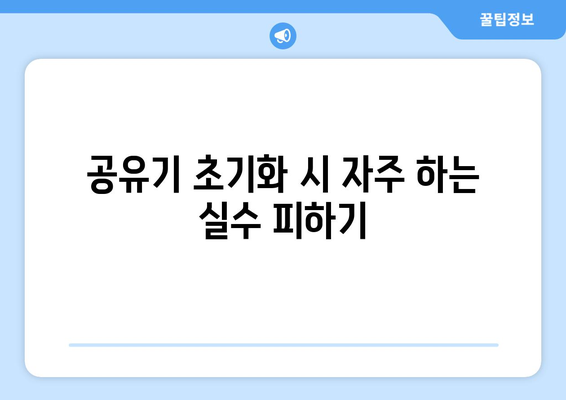
공유기 초기화 시 자주 하는 실수 피하기
공유기를 초기화할 때 가장 흔히 저지르는 실수는 전원 끄기 후 초기화를 기다리지 않는 것입니다. 초기화 후 공유기가 완전히 재부팅되기까지 기다리지 않으면 네트워크 연결이 불안정할 수 있습니다. 따라서 초기화 후에는 몇 분 정도 기다리는 것이 좋습니다.
또한, 초기화 후 설정 저장을 잊는 것도 자주 발생하는 실수입니다. 모든 변경 사항은 반드시 적용하고 저장해야 하며, 필요한 경우 다시 확인하는 것이 중요합니다.
iptime 공유기 초기화 방법| 단계별 안내
iptime 공유기를 초기화하는 방법은 매우 간단하며, 한 번의 버튼 클릭으로 진행할 수 있습니다. 리셋 버튼을 10초 이상 누르고 있으면 초기화가 완료됩니다. 그 후, 공유기가 다시 부팅될 때까지 기다리면 됩니다.
“iptime 공유기 초기화 방법은 정말 쉽고 빠르며, 초보자도 쉽게 따라할 수 있습니다.”
네트워크 문제, 초기화로 쉽게 해결하기
네트워크 문제는 종종 복잡하게 보이지만 초기화를 통해 간단히 해결할 수 있습니다. 초기화 후에는 모든 개인 설정이 초기화되므로 문제의 원인을 제거할 수 있습니다.
“네트워크 문제가 발생했을 때, 초기화는 빠르고 효과적인 해결책이 될 수 있습니다.”
공유기 설정 후 꼭 확인해야 할 사항
공유기 설정 후에는 반드시 Wi-Fi 이름과 비밀번호를 확인해야 합니다. 초기화 후 기본 설정으로 돌아가기 때문에, 이전과 같은 설정을 원할 경우 다시 입력해야 합니다.
“설정 완료 후 확인은 필수, 작은 실수로 인한 혼란을 방지할 수 있습니다.”
사용자 팁| 초기화 후 최적의 설정 찾기
초기화 후 최적의 설정을 찾기 위해선 먼저 유선 연결을 통해 설정하는 것이 좋습니다. 이렇게 하면 Wi-Fi가 불안정해도 설정 과정에 영향을 받지 않으므로 안정성을 높일 수 있습니다.
“최적의 설정을 위해서는 유선 연결이 특히 효과적이며, 이후 Wi-Fi로 변경하는 것이 좋습니다.”
공유기 초기화 시 자주 하는 실수 피하기
공유기 초기화 시 인터넷 선을 빼놓는 것도 주의해야 할 사항입니다. 초기화 후 언제나 인터넷 선은 연결해두는 것이 최선이며, 초기 설정 오류를 줄일 수 있습니다.
“간단하고 빈번하게 저지르는 실수는 초보자도 쉽게 범할 수 있으니 주의가 필요합니다.”
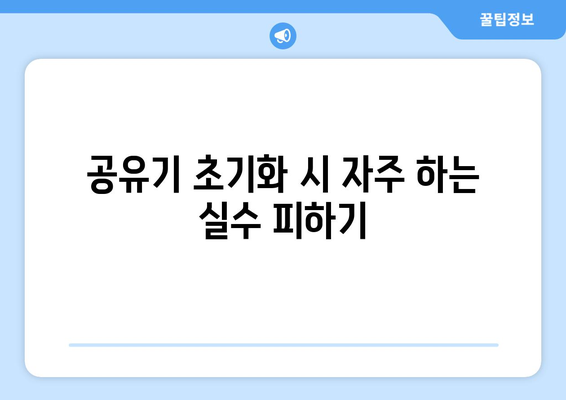
iptime 공유기 초기화 완벽 가이드| 쉽고 빠른 방법! | 공유기 설정, 네트워크 문제 해결, 사용자 팁 에 대해 자주 묻는 질문 TOP 5
질문. iptime 공유기를 초기화하려면 어떻게 해야 하나요?
답변. iptime 공유기를 초기화하려면, 공유기 뒷면에 있는 리셋 버튼을 약 10초간 눌러주세요. 이 과정에서 모든 설정이 초기화되고 공장 설정으로 돌아가게 됩니다. 초기화 후에는 다시 설정을 해주셔야 합니다.
리셋 버튼이 보이지 않는 경우, 공유기의 전원 케이블을 뽑았다가 다시 연결하면 초기화됩니다.
질문. 초기화 후 네트워크 설정은 어떻게 하나요?
답변. 초기화 후에는 웹 브라우저를 열고 iptime 기본 주소인 192.168.0.1을 입력하여 접속하세요. 그 후, 로그인 화면이 나타나면 기본 비밀번호를 입력하여 설정 메뉴에 들어갑니다.
여기서 인터넷 연결 설정, 무선 네트워크 설정 등을 진행할 수 있습니다.
질문. 공유기 초기화 후 Wi-Fi 비밀번호는 어떻게 설정하나요?
답변. 초기화 후 Wi-Fi 비밀번호를 설정하려면 설정 메뉴에서 무선 설정 탭으로 이동하세요. 원하는 비밀번호를 입력하고 저장 버튼을 클릭하면 새 비밀번호가 적용됩니다.
비밀번호는 보안을 위해 복잡하게 설정하는 것이 좋습니다.
질문. 초기화 후에도 네트워크 문제가 발생하면 어떻게 하나요?
답변. 초기화 후에도 문제가 계속된다면, 공유기의 펌웨어 업데이트를 고려해보세요. 관리자 페이지에서 펌웨어 업데이트 메뉴를 사용하여 최신 버전으로 업데이트가 가능합니다.
만약 여전히 문제가 해결되지 않으면, ISP(인터넷 서비스 제공업체)에 문의해보시는 것이 좋습니다.
질문. iptime 공유기 설치에 대한 도움은 어디서 받을 수 있나요?
답변. iptime 공유기 설치와 관련된 도움은 iptime 고객 센터 또는 관련 웹사이트에서 제공받을 수 있습니다. 또한, 설치 가이드를 통해 단계별로 진행할 수 있습니다.
온라인 커뮤니티에서도 많은 사용자들이 정보를 공유하니 함께 참고하면 유용합니다.